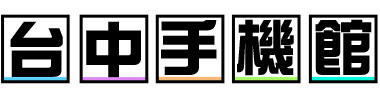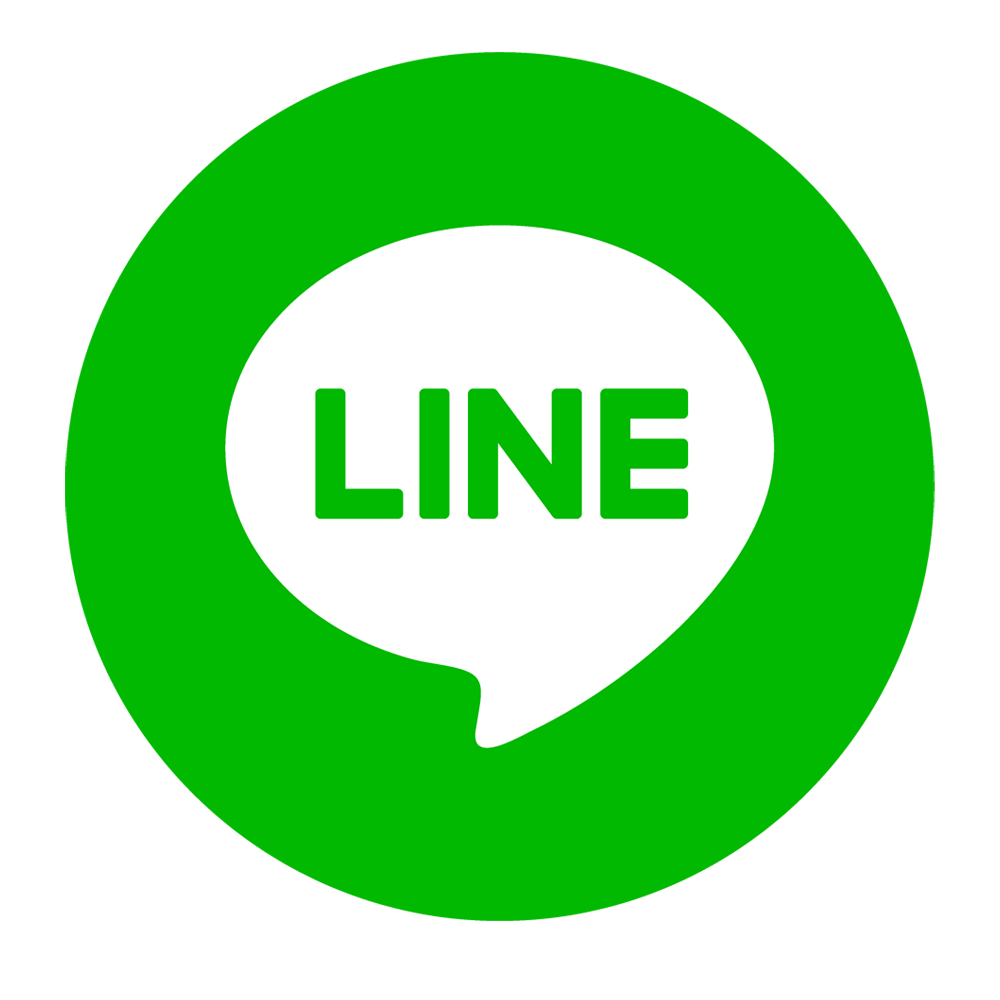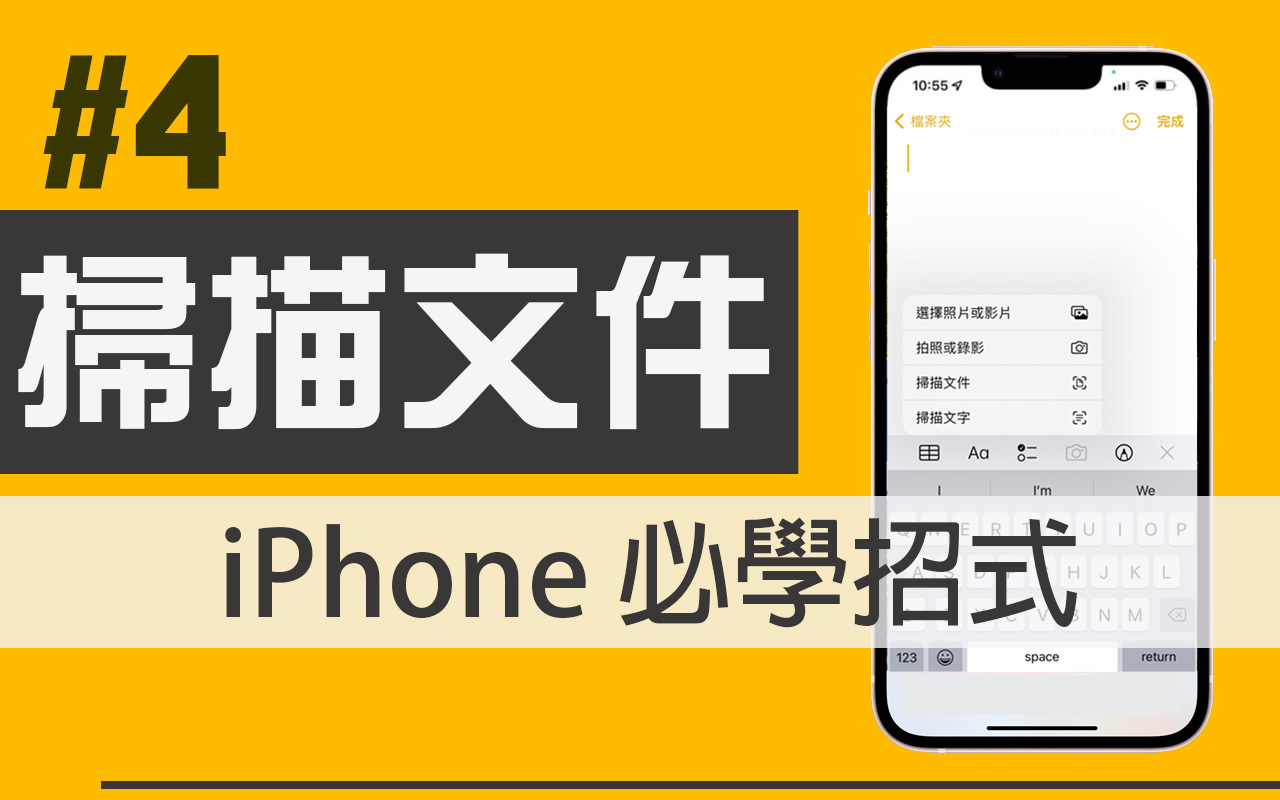在防疫期間需要簽審文件卻又不能直接接觸見面,怎麼送審阿~
或是需要掃描電子檔案無法接收紙本,身邊沒有一台掃描機真的好困擾
蘋果彷彿聽見大家的煩惱,在更新Ios15.4後開啟備忘錄即可掃描文件和文字還能簽名!
最棒的是不會產生浮水印!
雖然下載app也可以掃描文件,但在角落處總會產生浮水印,難免有些尷尬
一起來看看怎麼操作吧!
掃描文件
1.開啟「備忘錄」點選「相機」



2.選擇「掃描文件」對準需要掃描的文件,鏡頭便會自動拍攝

(右上角的「自動」按一下可以轉為「手動」,按畫面下方中間圓圈狀的按鈕即可拍照)

拍攝過程中可以選擇是否要開起「閃光燈」或是調整「色彩」

手動拍攝完畢後可以選擇「重新拍攝」或是「保留掃描檔」
(自動拍攝的情況下會自動保留檔案)

●保留的檔案會暫存在左下角,點開左下角可以進行檔案編輯

★可以檔案進行「裁剪」,拖移四個角可以調整邊界

★可以選擇文件以「黑白貌」或是「彩色貌」呈現

★可以將文件以90度方式逆時鐘轉向調整方向

●都拍攝完畢後點選右下方的「儲存」,即可將文件儲存在備忘錄中

●長按文件可以選擇儲存方式為「小型影像」或「大型影像」


●點開文件後右上角的「分享」(長按文件也可以開啟「分享」)-> 「標示」

★可以點選「工具」對文件進行標記重點、塗鴉

★選擇「+」號可以輸入「文字」訊息且編輯


★使用「簽名檔」可以書寫簽名,並且自由拖曳和放大縮小至文件任一個角落


也可以在文件中直接複製貼上;還能夠儲存多種簽名檔,不管中文英文直接貼上文件不用每份再重新簽名!
★使用「放大鏡」能放大文件中的文字和圖案,可以使用完選擇保留或刪除


也可以調整放大鏡的大小
●點開「分享」-> 「列印」

一樣可以選擇列印份數、範圍、以及紙張大小
也可以利用airdrop、郵件、Line、Messenger、雲端方式等分享文件

掃描文字
開啟「備忘錄」點選「相機」

1.鏡頭對準需要掃描的文字即可掃描->點選「插入」,文字將儲存於備忘錄中

2.被掃描的文字越工整,文字顯現的精準度越高


#台中 #手機 #優惠 #np #攜碼 #便宜 #退佣 #退傭 #折扣 #評價 #通訊 #價格搜尋#門號 #新辦 #續約 #中華 #遠傳 #台哥大 #台星 #台灣之星 #退佣名店 #退傭名店 #台中名店 #台中通訊 #亞太